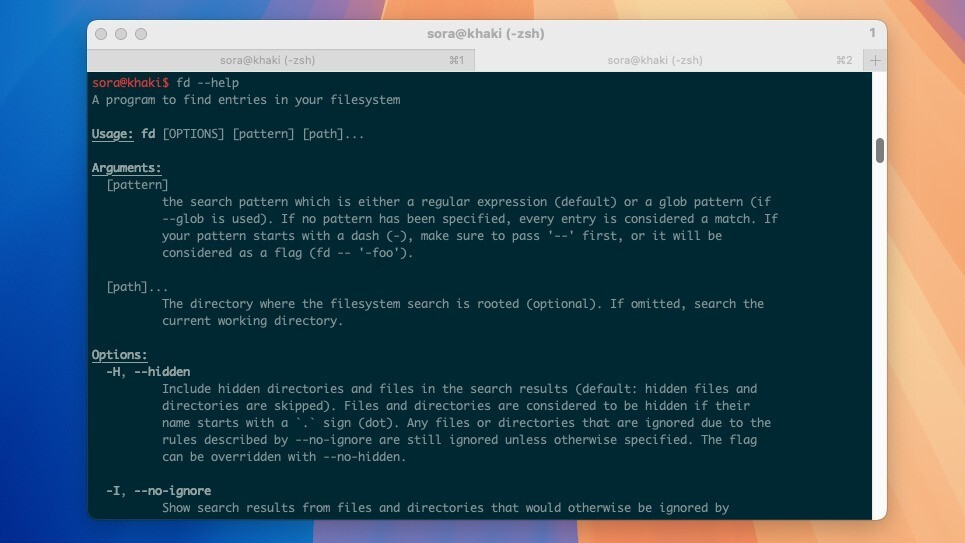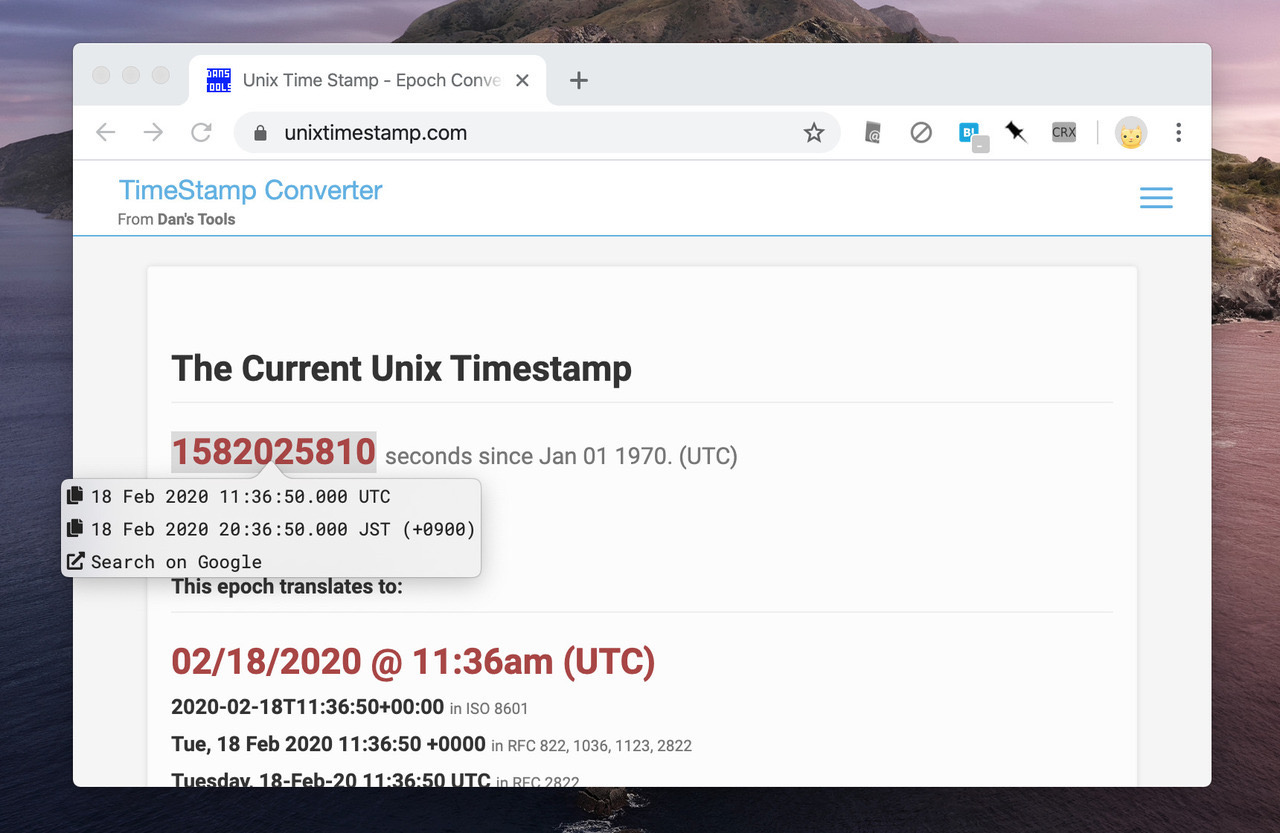
ボタンやラベルにマウスカーソルを重ねると、表示しきれない情報が「ツールチップ(ツールヒント)」として表示されることがあります。
ツールチップは便利ですが、表示される情報をユーザーがカスタマイズすることができれば、さらに役に立つ機能となるかもしれません。本日紹介する「Universal Tip」はそのような考えに基づき作成されたMac用のツールチップ表示アプリです。
選択されたテキストをスクリプトで加工して表示することで以下のような機能を実現します。
- UNIXタイムの人間が読める時間への変換
- 選択されたテキストをGitHubで検索
- スタックトレースのエラー行からGitHubを開く
- 選択されたテキストのJIRAチケットを開く
ここにあげた機能はあくまでもサンプルで、ユーザーが好みのスクリプト言語を用い、機能を自由に作成することが可能となっています。
以下使用方法を説明します。
Universal Tipのインストール
まずアプリをインストールします。以下のリンクあるいはGitHubからダウンロードします。
次にスクリプトを準備します。ターミナルで以下のコマンドを実行します。
curl -o ~/Library/Application\ Scripts/tanin.tip/provider.script --create-dirs https://raw.githubusercontent.com/tanin47/tip/master/scripts/provider.script && chmod 755 ~/Library/Application\ Scripts/tanin.tip/provider.script
複雑に見えますが処理の内容は「~/Library/Application\ Scripts/tanin.tip」に「provider.script」を実行可能なスクリプトとして保存しているだけです。
Universal Tipの使用方法
例えばUNIXのタイムスタンプを変換したい場合Chromeで「http://unixtimestamp.com/」を開きます。
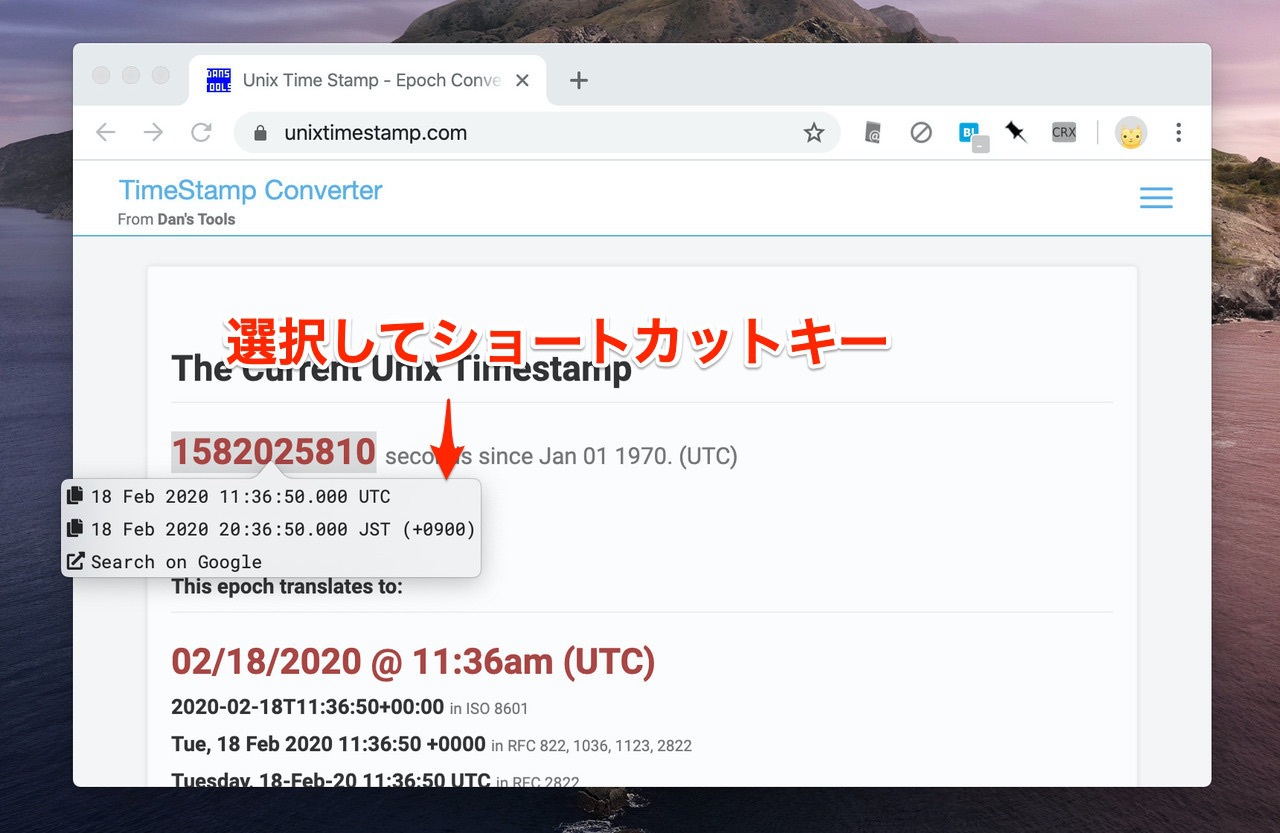
▲表示されたUNIXのタイムスタンプを選択し、ショートカットキー(デフォルトはCmd+&)を押すと、ツールチップとして人間に読み取れる形式の時刻が表示されます。カーソルキーを利用して選択項目を移動して、エンターキーを押すとクリップボードに文字列をコピーすることもできます。
なおショートカットキーが衝突していて、上手く動かない場合は、右クリックしてコンテキストメニューを表示し「サービス > Tip: open tips」を選ぶと良いかもしれません。
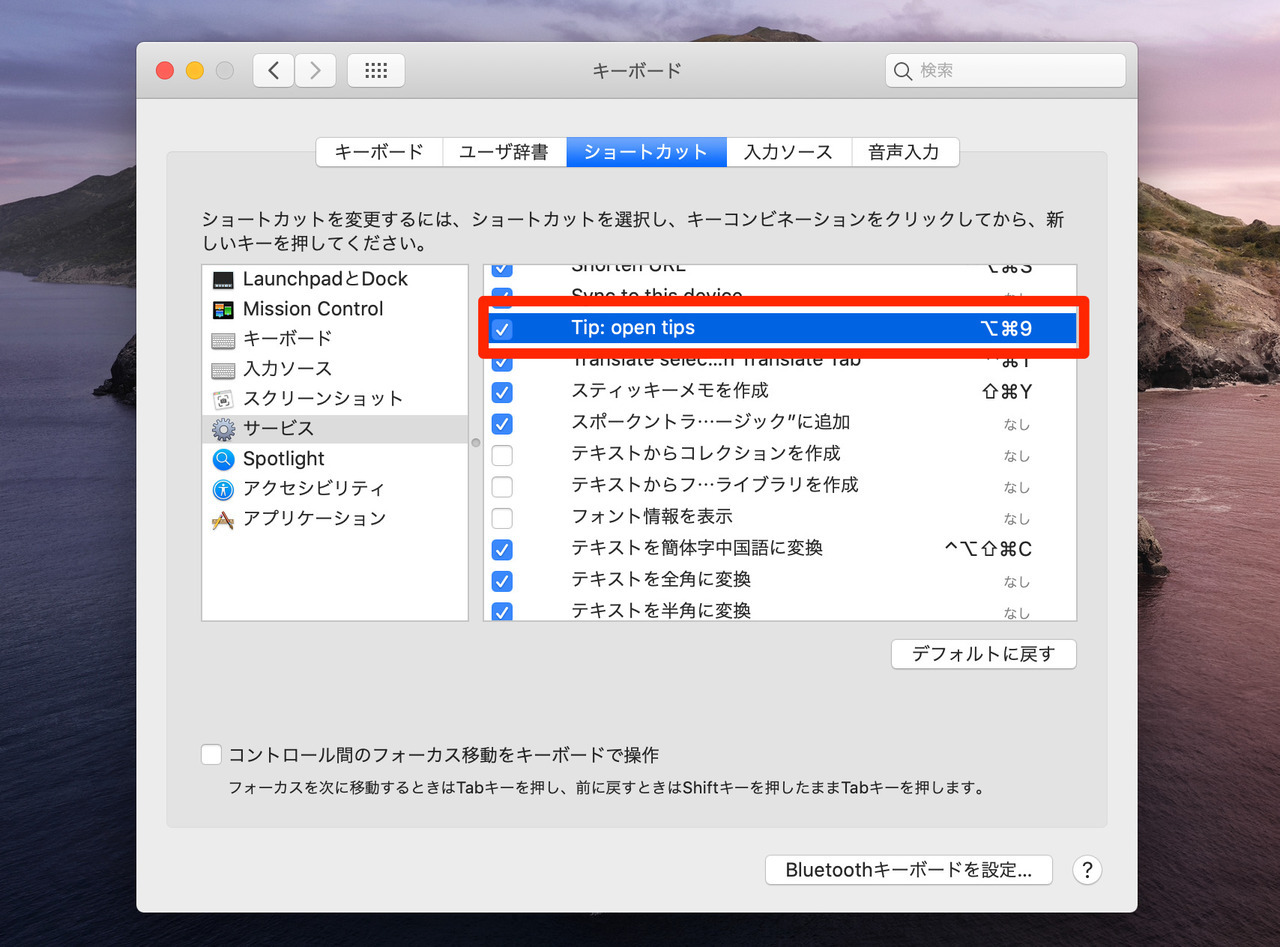
▲そのような場合「システム環境設定 > キーボード > ショートカット > サービス」で「テキスト」を探し「Tip: open tips」に別のショートカットキーを割り当てると上手く呼び出せるようになります。
サンプルのスクリプト「provider.script」はRubyで作られており、Rubyプログラマにとって親しみやすいものとなっています。提示された例に満足できない場合、自分でオリジナルのスクリプトを作成すると良いでしょう。
公式サイトにはUniversal Tipの動作の仕組みや、スクリプトの書き方も掲載されています。
まとめ
Universal Tipを利用すればカスタマイズ可能なツールチップを作成することができます。開発者ならば自分の好みの言語を用いてスクリプトを作成し自由に機能を拡張してみてはいかがでしょうか。

 Universal Tip
Universal Tip